نحوه ثبت نام برنامه زوم در کامپیوتر PC و اندروید و آیفون (iOS) ساده است. Zoom یکی از بهترین برنامه ها برای برگزاری کنفرانس و جلسه می باشد و تاکنون برای پلتفرم های مختلف منتشر شده است. در ادامه این مقاله برای ساخت اکانت و نصب نرم افزار Zoom همراه داتیس نتورک باشید.
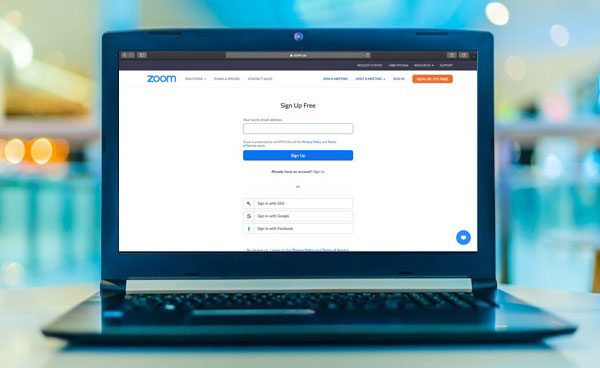
آموزش ثبت نام و نصب برنامه زوم
Zoom یک برنامه برای برگذاری جلسات و کنفرانس های ویدیو ای می باشد که همچنین دارای قابلیت ارسال پیام، تماس صوتی و… می باشد.
روش ثبت نام در این برنامه بسیار ساده است، شما باید از طریق مرورگر وارد وب سایت Zoom شوید و در آن جا اکانت بسازید.
سپس برنامه را نصب می کنید و وارد اکانت خود می شوید، پس از آن می توانید از تمامی قابلیت های این برنامه استفاده کنید.
نحوه ساخت اکانت Zoom در کامپیوتر PC
برای ثبت نام و نصب برنامه زوم در کامپیوتر مقاله را مطالعه کنید و مراحل را به درستی انجام دهید.
ابتدا مرورگر خود را باز کنید و وارد وب سایت Zoom شوید.
در بالای صفحه سمت راست روی SIGN UP کلیک کنید تا وارد صفحه ساخت اکانت شوید.
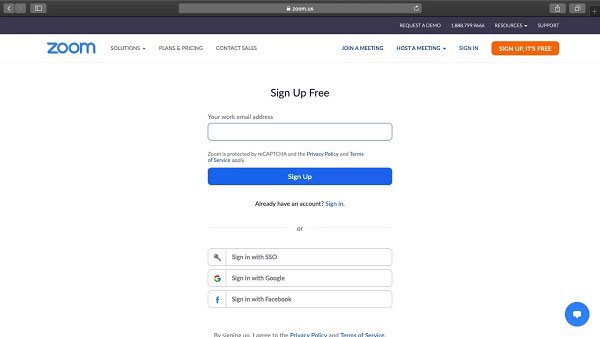
ایمیل خود را در کادر خالی وارد کنید و روی Sign Up کلیک کنید.
همچنین اگر اکانت فیس بوک یا گوگل دارید، می توانید با استفاده از آن ها وارد شوید.
اگر می خواهید به دلیل اهداف کاری وارد این برنامه شوید، بهتر است با استفاده از ایمیل کاری خود وارد شوید.
پس از انتخاب ایمیل، یک لینک فعالسازی اکانت برای شما ارسال شده است.
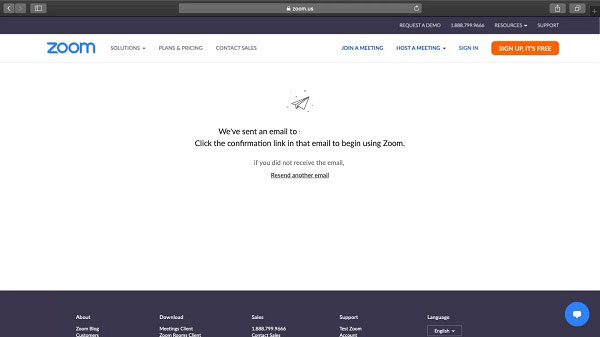
ثبت نام و نصب برنامه زوم در اندروید و آیفون (iOS)
اگر گوشی شما اندروید می باشد کافی است که وارد برنامه گوگل پلی شوید.
و نام برنامه یعنی Zoom را سرچ کنید و شروع به نصب این نرم افزار کنید.
همچنین در گوشی های iOS کافی است وارد App Store شوید.
و نام برنامه را جستجو کنید، و اقدام به دانلود و نصب آن کنید.
نحوه ساخت اکانت Zoom در تمامی سیستم عامل ها یکسان می باشد، یعنی در گوشی نیز باید مراحل روش قبل را انجام دهید.
امیدواریم این مقاله برای شما مفید بوده باشد.
داتیس نتورک را در شبکه های اجتماعی دنبال کنید.
